LG Smart TV 에서 유튜브 광고를 막는 방법들...

1. 기본적으로 설정에서 광고 옵션을 끄기
설정 > 일반 >시스템 > 추가설정 > 홈 설정 > 홈 광고 옵션 해지

=> 기본적으로 설정하면 홈 화면에서 광고는 나오지 않음, 유튜브는 막지 못함.
2. DNS 서버 주소 변경
네트워크 설정이 가능한 경우 DNS 서버 주소를 176.103.130.130등으로 설정
=> DNS 서버 주소 변경 불가
3. 공유기에서 아래 광고사이트 IP를 차단하기
| us.ad.lgsmartad.com us.info.lgsmartad.com ngfts.lge.com lgad.cjpowercast.com edgesuite.net |
=> 광고사이트를 차단하지만 유튜브 광고는 차단하지 못함
4. TV 루팅하기
=> TV에서 rootmy.tv 에 접속하는 방법. 현재는 작동하지 않는 걸로 알려짐.
또한 TV워런티를 받지 못할 위험성때문에 시도 안 함.
5. Developer Mode 켜고 Adfree Youtube 앱으로 대체하기
=> TV에 사용자 앱을 설치할 수도 있어 시도할만 함.
여기서 5번 마지막 개발자 모드를 이용해서 패치된 앱을 설치하는 방법을 정리해봅니다.
** 테스트 환경:
LG OLED TV 23년식
TV OS: WebOS 8.3.0
TV와 같은 네트워크에 연결된 PC
1. https://sso.us.lg.com 접속해서 개발자 계정 생성(한국 사이트 계정과 다른 메일로)

2. TV에서 개발자 모드(Developer Mode) 앱 설치 후 1번 계정으로 접속
( TV 에서 개발자모드 앱에 접속시 메시지가 뜨면 developer.lge.com에 로그인해서 ThinQ 사이트(https://smartsolution.developer.lge.com/)에 최초 1번 접속 필요 )
Developer Mode 및 Key Server 활성화

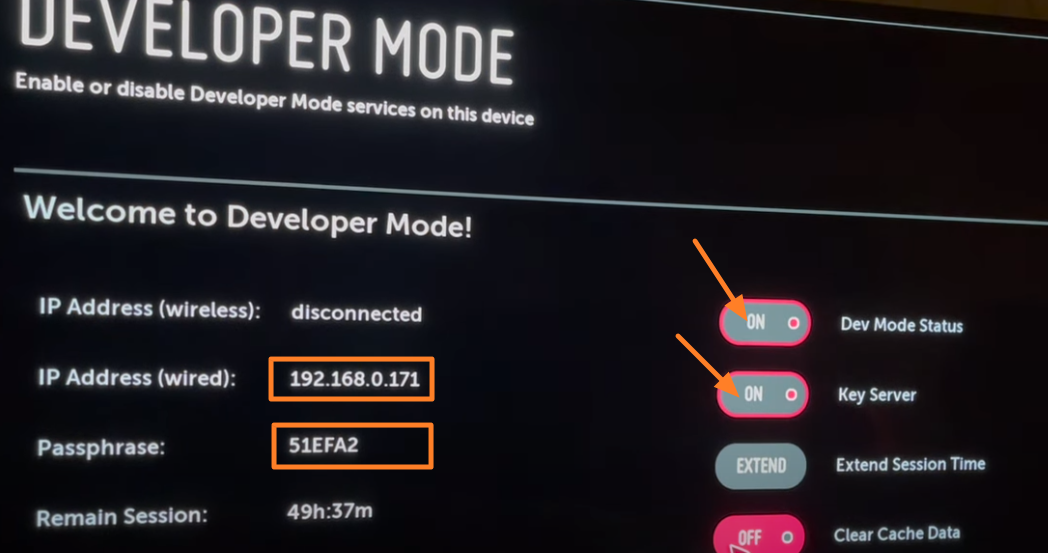
여기서 TV의 IP주소와 접속 코드를 기록해두세요.
3. TV에서 Youtube앱 삭제: Apps에서 유튜브 앱 아이콘을 오래 누르고 휴지통 아이콘을 누름.
(아래 화면은 아래 단계에서 Adfree Youtube가 설치된 상태)

4. PC/MAC에서 WebOS 관리를 위한 아래의 Device Manager 앱을 설치 후 실행
https://github.com/webosbrew/dev-manager-desktop
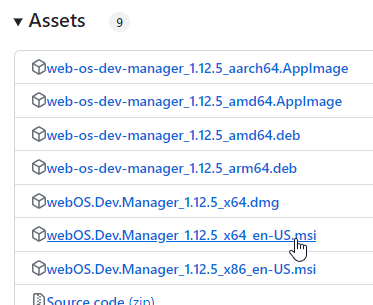
TV와 같은 네트워크의 PC/MAC에서 접속해야합니다.
최초 실행시 2번에서 적어둔 TV IP번호와 접속 코드를 입력해야 함.
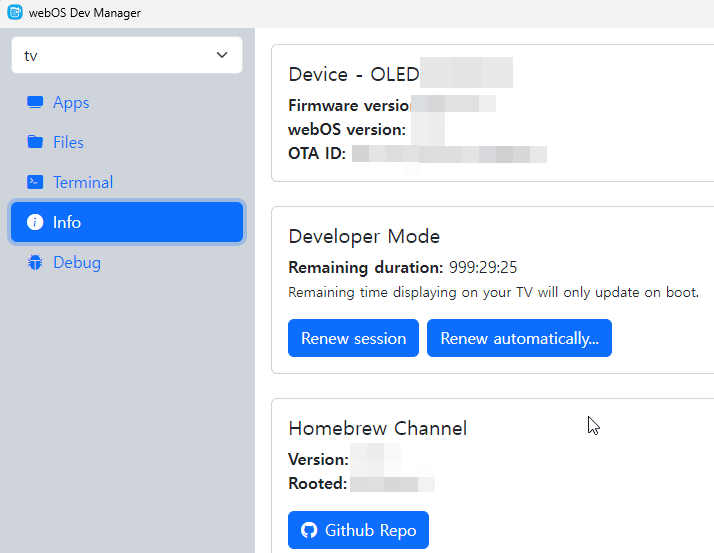
4.1. Apps 에서 Adfree Youtube 설치: Available 탭에서 설치
(Homebrew 앱을 설치하시고 이 앱을 실행해서 그 안에 있는 Adfree 앱을 설치해도 됩니다.)
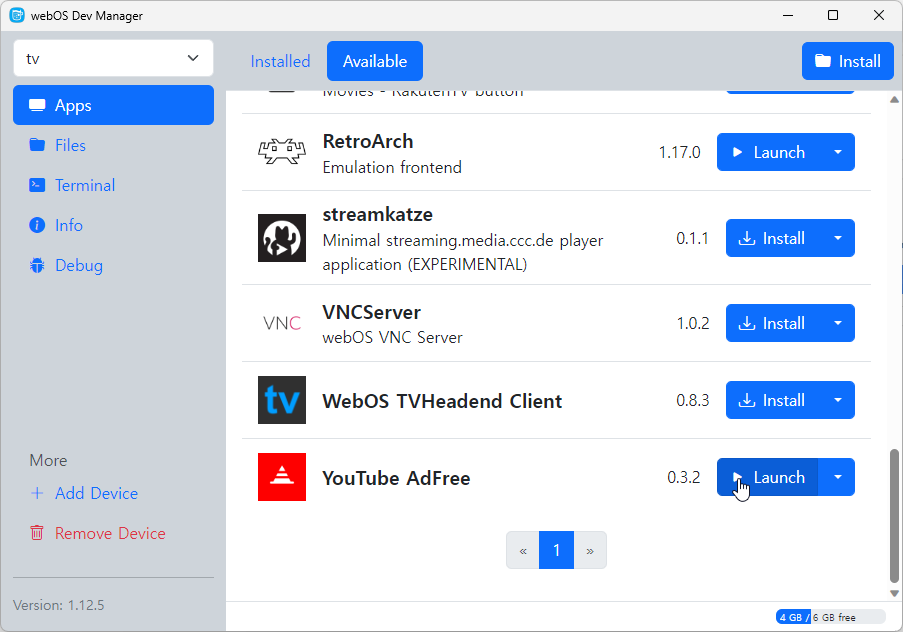
4.2 개발자 모드 갱신 URL복사(아래 5-1번을 이용할 경우 필요 없음)
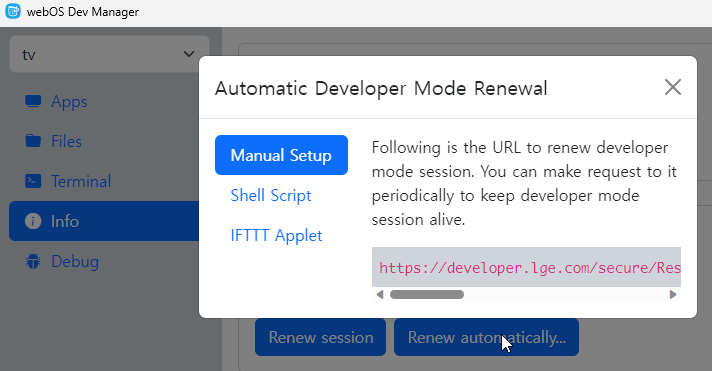
5. 개발자모드 갱신 자동 실행 설정
개발자 모드는 최대 1000시간 후 다시 초기화되고 초기화되면 사용자가 설치한 앱은 삭제되기 때문에
주기적으로 개발자모드 연장을 눌러줘야 합니다.
5-1. 앱중에서 Auto Dev Token Refresh 라는 앱을 설치하고 실행하세요.
'Renew Automatically' 버튼을 누르고 이 앱은 삭제해도 되고 나중을 위해 남겨놔도 됩니다.
이제 개발자 모드가 주기적으로 갱신됩니다.
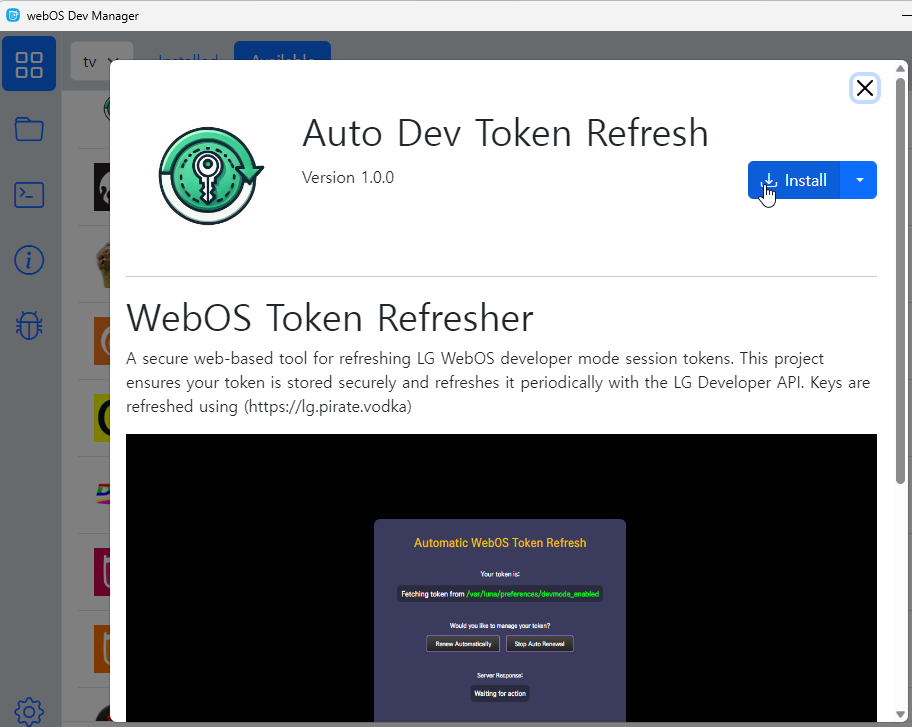
5-2. 아니면 주기적으로 특정 URL에 접속해주는 서비스를 이용합니다.
https://console.cron-job.org/jobs/create
위 사이트에 가입하고 아래처럼 접속 스케줄을 설정합니다.
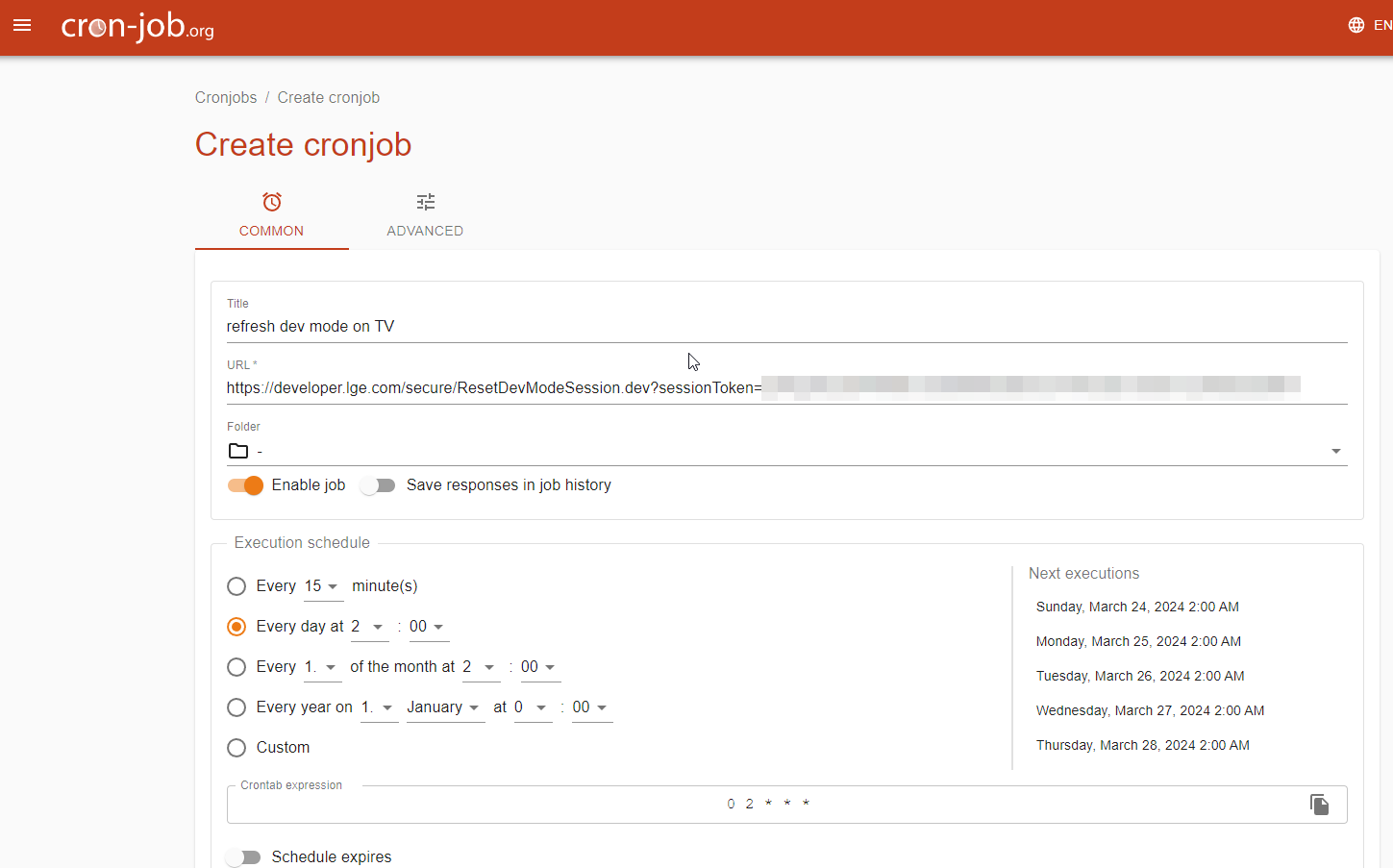
6. 완료.
Youtube Adfree 앱이 설치되었습니다.

이 유튜브 앱을 실행한 상태에서 아무 숫자키를 오래 누르고 단축키로 지정해 놓으면
TV를 보다가도 리모컨에서 숫자만 누르면 바로 단축키로 실행 가능합니다.
7. 단점:
AI 인공지능 검색 시 '앱을 찾을 수 없습니다' 오류가 뜰 수 있습니다.
유튜브앱이 없어서인 것 같습니다. 하지만 TV를 재부팅하니 인공지능 검색도 잘 되네요.
그 밖의 경우 유튜브는 새로 설치한 광고 없는 앱으로 실행됩니다.
(쇼츠에서 Sponsor 광고는 계속 나옵니다.)
작동이 안될 수 있어 TV업데이트를 막아야할 수도 있습니다. (안 막아도 2025년 현재까지 잘 작동중)
참고:
https://www.youtube.com/watch?v=Zoc9Bt9TuZA
https://github.com/webosbrew/youtube-webos
'Else' 카테고리의 다른 글
| 특정 단축키 할당 프로그램 찾기 (0) | 2024.08.30 |
|---|---|
| 오피스 365 업데이트를 이전 버전으로 롤백/업데이트 (2) | 2024.08.24 |
| 일러스트레이터로 폰트를 선(Path)으로 바꾸기 (0) | 2024.02.24 |
| 한컴오피스 한쇼 버전별 도움말 링크 (0) | 2023.12.27 |
| FFMPEG 팁)폴더 내의 모든 wav파일을 mp3로 일괄 변환 batch명령어 (0) | 2023.05.10 |
| 오피스에서 온라인 아이콘, 그림 검색시 Offline 오류 (0) | 2023.04.14 |
| 부팅시 드라이브 문자 사라지는 이슈 (0) | 2023.04.08 |
| 파워포인트 표 테두리 적용 방식 (0) | 2023.02.25 |



최근댓글